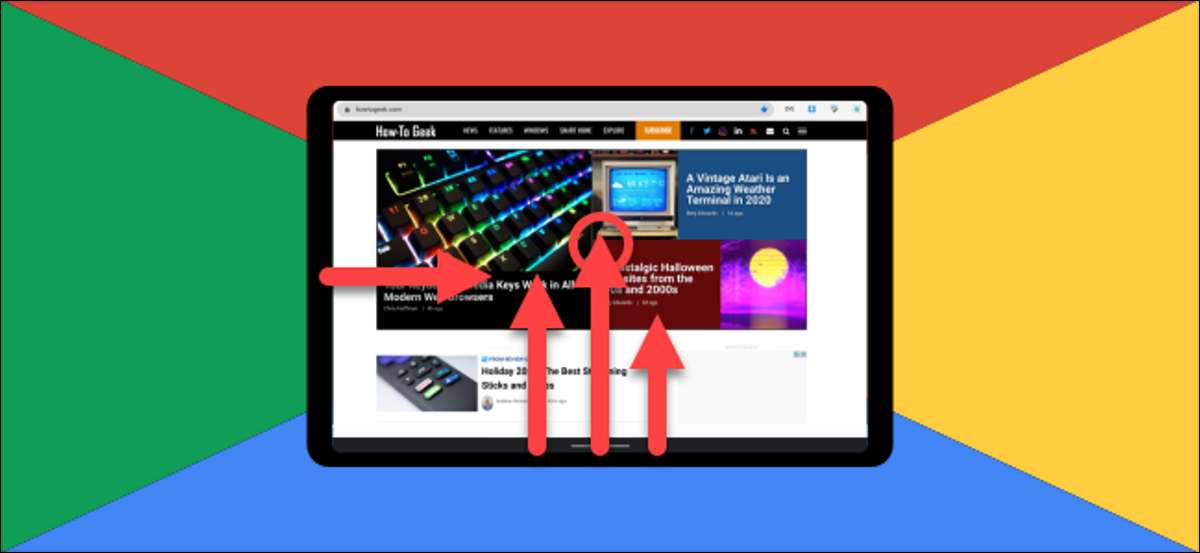
Chromebooks er ikke kun laptops længere. Et voksende antal Chrome OS-enheder har touch-screen-skærme og aftagelige tastaturer. . Hvis du bruger en ChromeBook med en berøringsskærm i tablettilstand, skal du vide, hvordan du bruger gestus til at navigere i grænsefladen.
For at bruge touch-screen gestus, skal du sætte din chromebook i "tablettilstand." Dette sker, når du flip din skærm over, løsner tastaturet, eller simpelthen ikke have et tastatur overhovedet.
Du finder visuelle forskelle, når du er i desktop-tilstand ...
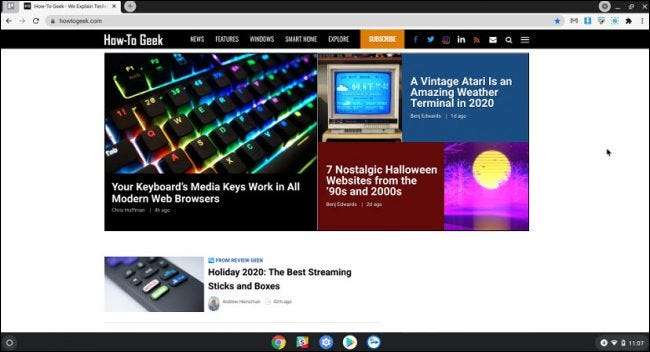
... og tablettilstand.
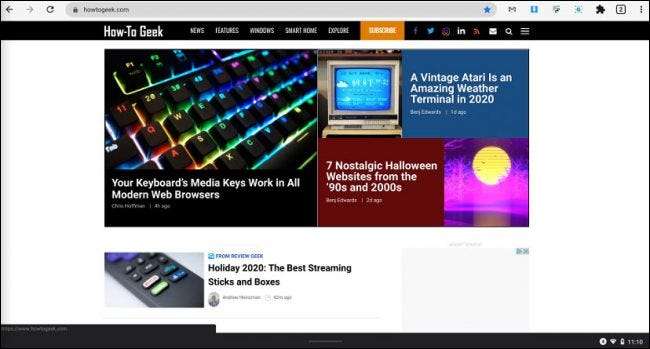
Du kan fortælle, at du er i tablettilstand, når genvejene i navigationslinjen (AKA "hylde") forsvinder, og UI bliver lidt større.
Der er fem gestus at vide, og de vil gøre det lettere at navigere på tabletterfladen. Sådan udfører du dem.
Gå til startskærmen
For at gå til startskærmen, som er applisten og søgelinjen i tablettilstand, skal du gøre en lang skrue op fra bunden af skærmen. Forestil dig at du fling det aktuelle vindue væk.
Vis pinned apps (hylde genveje)
I tablettilstand er dine pinnede apps (de apps, der normalt vises på hylden), skjulte. Du kan bringe dem op med en kort swipe op fra bunden af skærmen. De viser altid på startskærmen.
Se alle åbne app Windows
For at få et zoomet udseende på alle de apps og vinduer, som du har åbent, skal du skrue op fra bunden af skærmen og holde et sekund. Dette kaldes skærmen "Oversigt". Du kan allerede være bekendt med denne gestus, hvis du bruger en moderne Android-smartphone eller iPhone.
Opdele skærmen
Delt skærm (Placering af to vinduer side om side) er et godt værktøj til produktivitet. Du kan gøre dette ved at gå ind på oversigtsskærmen (swipe op fra bunden af skærmen og holde.) Og derefter trække en app til venstre eller højre side af skærmen. Kanten af skærmen lyser op, hvilket indikerer, at du kan slippe appen for at få det til at tage den halvdel af skærmen.
RELATEREDE: Sådan deltes skærmen på en Chromebook
Når den første app er på splitskærm, kan du trykke på en anden app for at fylde den anden halvdel.
Gå tilbage til forrige skærm
Endelig, for at gå tilbage til forrige skærmbillede, om det er den forrige side i browseren eller går "Tilbage" i en app, swipe ind fra venstre side af displayet.
Disse bevægelser gør Chromebook-berøringsskærmoplevelsen meget mere naturlig og flydende. Når du får fat i dem, vil du navigere som en brise.
RELATEREDE: Master Chrome OS med disse chromebook-tastaturgenveje







